Win10怎么設置存儲感知和刪除臨時文件?
Windows10系統設置中增加了一個有關文件清理的功能,它叫做“存儲感知”以在操作系統需要的時候清理不需要的文件,釋放系統內存空間。win10最新版本中的存儲感知和刪除臨時文件的設置方法也有所更改,與老版本的差別就很大了,該怎么設置存儲感知和刪除臨時文件呢?請看下文詳細介紹。
一、啟用存儲感知,自動刪除不需要的文件釋放空間:
1、右鍵點擊系統桌面左下角的【開始】,在右鍵菜單中點擊【設置】,打開Windows 設置窗口;
2、在Windows 設置窗口中,我們點擊【系統】- 顯示、聲音、通知、電源;
3、在系統設置窗口中,我們先點擊窗口左側的【存儲】,在窗口右側我們可以看到:存儲感知的【開關】處于【關】的狀態;
注意:存儲感知可以通過刪除不需要的文件自動釋放空間。
4、點擊使開關處于【開】的位置,這樣就啟用了存儲感知,即可自動刪除不需要的文件,自動釋放空間。
二、 配置存儲感知
1、點擊【存儲】下的 配置存儲感知或立即運行;
2、在 配置存儲感知或立即運行 窗口中,存儲感知默認為:
在可用磁盤空間不足時,存儲感知將自動運行。
我們也可以點擊框中的小勾展開并設置為:每天、每周、每月;
3、臨時文件默認的是:
刪除我的應用未在使用的臨時文件
如果回收站中的文件存在超過以下時長,請將其刪除 - 30天
如果下載文件夾中的文件存在超過以下時長,請將其刪除 - 30天
4、我們可以點擊框中的小勾展開并設置為:從不、1天、14天、30天、60天;
三、立即運行
1、如果需要立即刪除臨時文件,我們可以在【立即釋放空間】下點擊:立即清理;
2、清理以后,在立即清理旁顯示一小勾,表示已清理了不需要的臨時文件。
注意:【立即釋放空間】下有一項 刪除以前版本的Windows ,如果不是空間不足而引起系統運行受阻,則最好別點擊打勾,因為清理了以前版本的Windows后,如果更新的版本出現不穩定現象,電腦將無法退回到舊版本 Windows。且系統將在10天后自動刪除舊版本的Windows(即:Windows.old文件)。
相關文章:
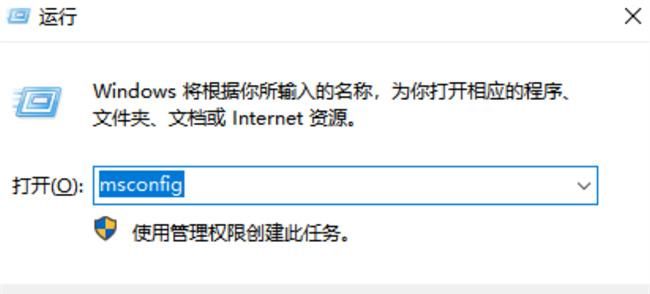
 網公網安備
網公網安備